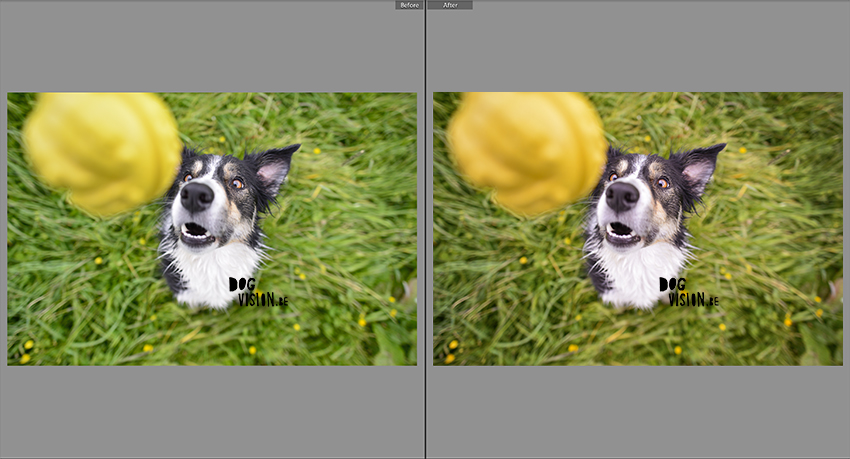 Lightroom is een fotobewerkingsprogramma dat en belangrijk onderdeel is van mijn workflow. Het wist niet enkel mijn tijd aan de computer drastisch in te korten (dus jeej meer tijd om te fotograferen) maar je kan vooral snel aan de slag en de meest noodzakelijke functies zijn snel te vinden.
Lightroom is een fotobewerkingsprogramma dat en belangrijk onderdeel is van mijn workflow. Het wist niet enkel mijn tijd aan de computer drastisch in te korten (dus jeej meer tijd om te fotograferen) maar je kan vooral snel aan de slag en de meest noodzakelijke functies zijn snel te vinden.
Meestal hou ik de nabewerking redelijk beperkt en sober want op een miezerige dag kan ik wel eens helemaal opgaan in alle opties en tutorials die er te vinden zijn, over ’t algemeen spendeer ik mijn tijd liever mét honden én camera struinend door bossen en langs velden. Het belangrijkste voor mij zijn de momenten, experimenteren en het exploreren. Daarom dus dat mijn workflow die denkwijze volgt.
Tijdens het fotograferen probeer ik compositie, witbalans en details meteen goed te krijgen. Dit bespaart niet alleen tijd maar zorgt ook voor focus tijdens het shooten zelf. Ik zal niet te snel denken “Ach dat fix ik wel in nabewerking”, en eerder zoeken naar oplossingen op het moment zelf (want die dingen die je eigenlijk op locatie kan oplossen zijn vaak de saaiste dingen om nadien weer goed te krijgen).
Hoe ik mijn foto’s bewerk in Lightroom:
1. Eerst en vooral check ik de algemene helderheid en contrast van mijn beeld. Als je beeld in het algemeen wat te donker is, kan je dan makkelijk met de knop ‘exposure’ aanpassen maar opgelet want dit beïnvloedt meteen je hele foto. Hetzelfde gaat op voor de ‘contrast’ slider die al snel weinig subtiel te werk gaat. Veel liever werk ik met ‘curves’ waarbij je ofwel aanpassingen op de curve zelf kan maken (klikken op de curve en een punt omhoog of omlaag slepen) of met schuifbalken die je links of rechts kan bewegen. Als werken met curves nieuw is, zijn de schuifbalken waarschijnlijk het duidelijkst om te weten waar op je curve je het best aanpassingen maakt. Ik hou bij het bewerken van de verschillende tonen steeds in de gaten dat mijn wit niet uitbrandt (=verlies van detail in wit), mijn zwart niet dicht loopt (=verlies van detail in zwart) en dat de donkere en middentonen niet zodanig een push krijgen dat er ruis opduikt.
2. Vervolgens check ik de kleuren. Heeft de foto een kleurzweem (= een afwijkende kleur in het hele beeld) of kleuren die dominant naar voren treden? Hiervoor is het belangrijk om je beeld puur op kleur te analyseren om de juiste aanpassingen te kunnen maken. Cyaan is bijvoorbeeld iets anders dan blauw. Een magentazweem pak je anders aan dan bijvoorbeeld een oversaturatie van magenta in een klein deel van je foto.
De kleurzwemen pak ik meestal aan met de funties ’temperature’ en ’tint’ omdat deze de kleurtemperatuur voor je hele beeld meteen goed zetten. Ik gebruik dit spaarzaam en vooral om een beeld te neutraliseren moest dat nodig zijn.
De rest van de kleuren bewerk ik het liefst selectief.
Op onderstaande foto bijvoorbeeld vond ik het geel te dominant. Gras mag dan wel heerlijk fris ogen met veel geel er in, er zijn twee kleuren die me snel afstoten en dat zijn citroengeel en cyaan. Op zich niets mis met die kleuren hoor, gewoon een persoonlijke…vete 🙂
Bij de kleuraanpassingen selecteerde ik geel en gebruikte de slider om een warmere tint te bekomen.
Wat ik zo goed als nooit gebruik is de functie ‘saturatie’ omdat dit de intensiteit van alle kleuren in het hele beeld zal affecteren. Omdat saturatie niet kijkt hoe fel een kleur al is, krijgt alles een gelijke boost. Hiermee loop je niet alleen het risico dat je beeld er onnatuurlijk uit gaat zien maar ook dat je detail verliest in de meest gesatureerde delen van je beeld. Een tool die dan slimmer te werk gaat is ‘vibrance’ dat een boost geeft aan de doffere kleuren in je beeld en zo toch de algemene levendigheid verhoogt.
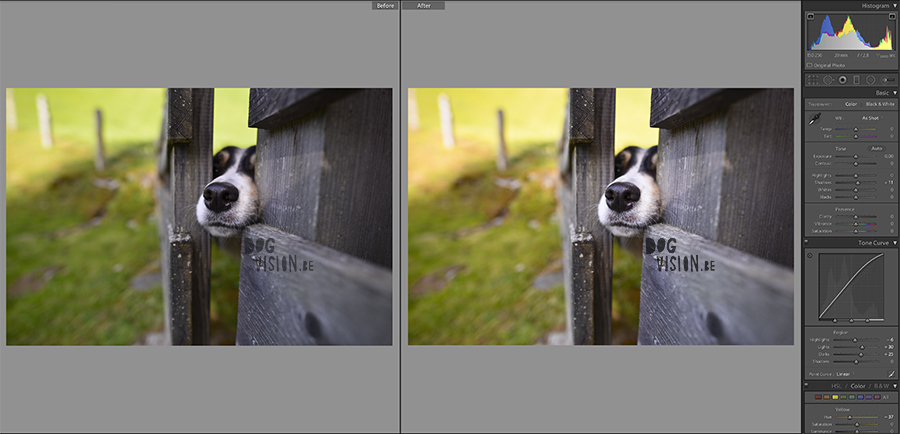
Meestal zijn dat de belangrijkste aanpassingen die ik maak. Wat ik zelf zeer praktisch vind is dat je een voor-en na kan selecteren zodat je het verschil goed kan zien.
3. Als derde stap selecteer ik alle beelden uit diezelfde reeks om met 1 klik de bewerkingen op al die beelden toe te passen. Na een kleine controle en misschien een paar minimale correcties exporteer ik de foto’s en …klaar!

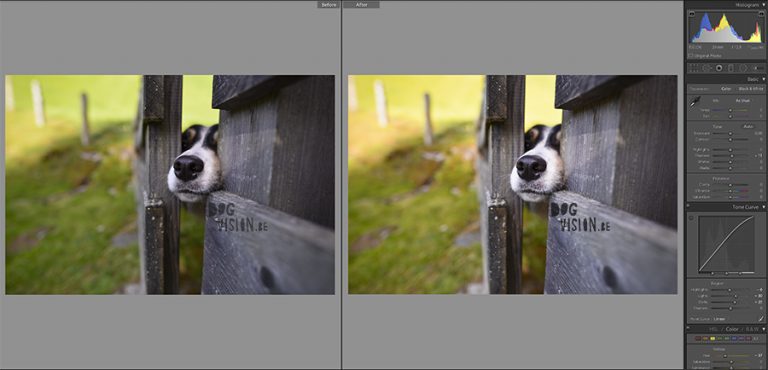

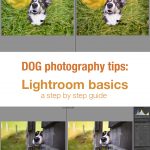
2 Comments
Pingback: #TongueOutTuesday (21) – DOGvision
Pingback: Wat verkies jij om te fotograferen: zonlicht of een bewolkte dag? – DOGvision